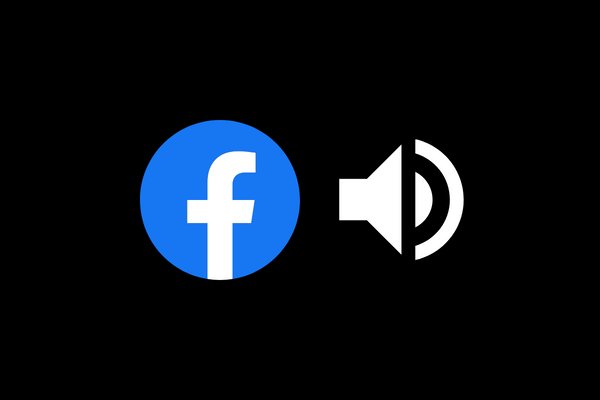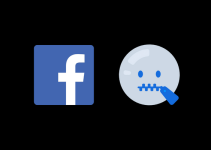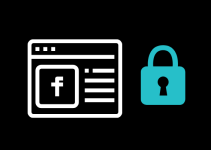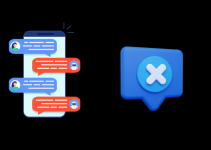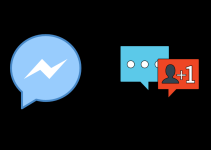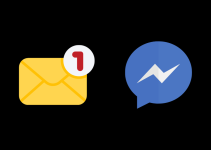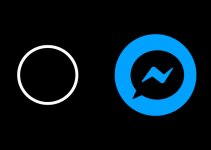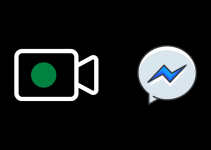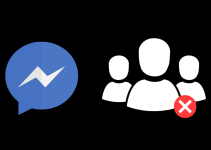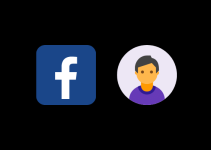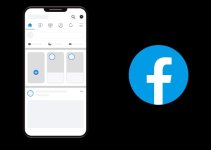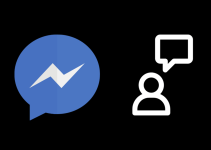يشتكي الكثير من المستخدمين بأنه لا يوجد أي صوت على مقاطع فيديو الفيسبوك عندما يقومون بتشغيلها على الكمبيوتر.
إذا ظهرت لك هذه المشكلة فلا داعي للقلق.
إليك 7 طرق لحل مشكلة عدم ظهور الصوت في الفيديو فيس بوك أثبتت فائدتها للعديد من المستخدمين و بالفعل قد تم حل مشكلة الصوت على الفيسبوك على الفور.
حل مشكلة عدم ظهور الصوت في الفيديو فيس بوك
1. تحقق مما إذا كانت المشكلة في الفيديو نفسه
هناك العديد من الأسباب لعدم وجود صوت على مقطع فيديو الفيسبوك و الأكثر شيوعًا هو أن الفيديو تم ترميزه بشكل غير صحيح أو أنه صامت.
في هذه الحالة ، يمكنك تجربة مقاطع فيديو أخرى ومعرفة ما إذا كانت بها مشكلات صوتية أيضًا.
لا تنس أيضًا التحقق من التحكم في مستوى صوت الفيديو في الفيسبوك ، من الجزء السفلي عند تحريك مؤشر الماوس فوق الفيديو تأكد من ضبط حجم صوت الفيديو بشكل صحيح.
إذا تم تعيين مستوى الصوت بشكل صحيح و مازالت مشكلة عدم وجود صوت موجودة على مقاطع فيديو أخرى فيرجى الانتقال إلى الحل التالي.
2. التحقق من الصوت الخاص بك
لن يُصدر متصفحك أي صوت عند كتم الصوت سواء كان ذلك عمدًا أو بدون قصد.
يمكنك اتباع هذه الخطوات للتحقق من الصوت :
لقطات الشاشة أدناه مأخوذة من ويندوز 10 و تنطبق هذه الطريقة أيضًا على كل من ويندوز 8.1 و ويندوز 7.
في الركن الأيمن السفلي من سطح المكتب ، انقر بزر الماوس الأيمن فوق أيقونة مستوى الصوت و حدد Open Volume mixer.
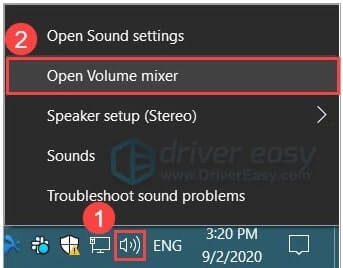
في نافذة Volume Mixer ، اضغط مع الاستمرار على شريط التمرير الخاص بالمتصفح و اسحبه لرفع مستوى الصوت.
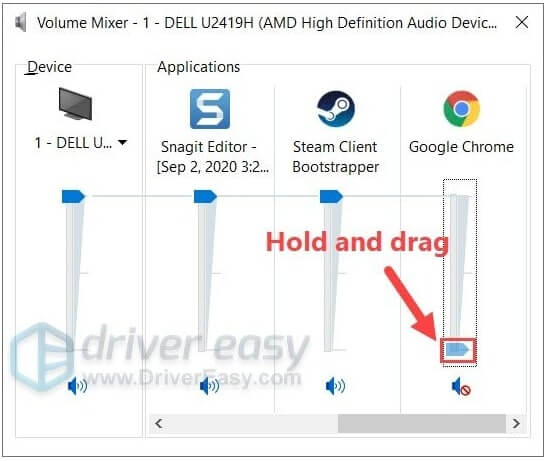
قم بتشغيل الفيديو الخاص بك و تحقق ان كان الصوت قد ظهر أم لا.
إذا لم تؤد هذه الطريقة إلى حل مشكلتك ، فالرجاء إلقاء نظرة على الطريقة التالية.
3. قم بتغيير المتصفح
إذا كنت قد قمت بتثبيت المكونات الإضافية على متصفح الويب الحالي ، فحاول تشغيل نفس الفيديو على متصفح آخر.
يمكن لبعض اضافات المتصفح كتم علامات الصوت و قد يتسبب بعضها في عمل المتصفح بشكل غير صحيح.
إذا لم تحدث مشكلة عدم ظهور الصوت في متصفح آخر ، فحاول تعطيل جميع المكونات الإضافية في المتصفح السابق و جرب مرة أخرى.
للحصول على نتيجة أفضل ، يجب عليك التوقف عن استخدام متصفح Internet Explorer و استخدام المتصفحات البديلة الحديثة مثل Firefox و Chrome و Opera.
إذا استمرت المشكلة بعد تغيير المتصفح ، فيرجى الانتقال إلى الحل التالي.
4. قم بإعادة تشغيل جهاز الحاسوب الخاص بك
قد يبدو الأمر سخيفًا ، لكن إعادة تشغيل جهاز الكمبيوتر الخاص بك يحل بالفعل العديد من المشكلات.
خاصةً عندما تحتفظ بجهاز الكمبيوتر الخاص بك قيد التشغيل لفترة طويلة و تبدأ بعض البرامج في العمل بشكل غير صحيح.
في جميع الحالات ، تؤدي إعادة التشغيل إلى إعادة تعيين الحالة للبرنامج ، و قد تؤدي الى حل مشكلة عدم ظهور الصوت في الفيديو فيس بوك.
إذا لم تساعدك إعادة تشغيل الكمبيوتر أيضًا فيرجى المتابعة إلى الطريقة التالية أدناه.
5. قم بتحديث تعريف كرت الصوت الخاص بك
يمكن أن تحدث مشكلات الصوت عند استخدام تعريف صوت قديم ، لهذا السبب نوصي دائمًا بتحديث برامج التشغيل الخاصة بك.
توفر التحديثات تصحيحات أمان و تحسينات للميزات ، و عادةً ما تعمل على إصلاح العديد من المشكلات الغريبة والمستعصية.
هناك طريقتان أساسيتان يمكنك من خلالهما تحديث برنامج تشغيل الصوت : يدويًا أو تلقائيًا.
الخيار الأول : قم بتحديث تعريف الصوت يدويًا
لتحديث تعريف الصوت يدويًا ، انتقل أولاً إلى موقع ويب للشركة المصنعة للوحة الأم و ابحث عن الطراز الخاص بك.
عادةً ما توجد برامج تشغيل الصوت في صفحة الدعم أو التنزيل ، باسم مشابه لـ “Realtek HD Driver” ، تذكر أن تختار فقط المتوافق مع نظام التشغيل الخاص بك.
الخيار الثاني : تحديث تعريف الصوت تلقائيًا (موصى به)
إذا لم يكن لديك الوقت أو الصبر أو مهارات الكمبيوتر لتحديث تعريف الصوت يدويًا ، فيمكنك بدلاً القيام تلقائيًا باستخدام برنامج Driver Easy.
سوف يتعرف برنامج Driver Easy تلقائيًا على نظامك و يعثر على جميع التعريفات الصحيحة لجهاز الصوت الخاص و سيقوم بتنزيلها و تثبيتها بشكل صحيح:
قم بتنزيل و تثبيت برنامج من هذا الرابط Driver Easy.
قم بتشغيل برنامج Driver Easy ، ثم انقر فوق Scan Now.
سيقوم Driver Easy بعد ذلك بفحص جهاز الكمبيوتر الخاص بك و اكتشاف أي مشكلات في برامج التشغيل.
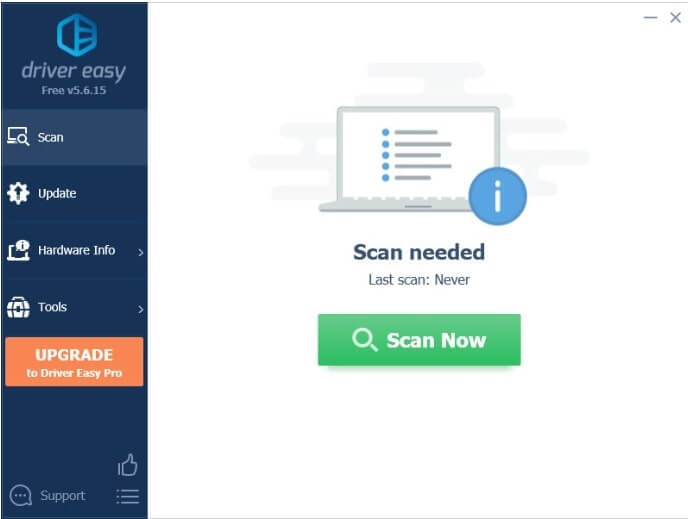
انقر فوق تحديث الكل لتنزيل و تثبيت الإصدار الصحيح من جميع التعريفات المفقودة أو القديمة على نظامك تلقائيًا.
يتطلب هذا الإصدار الاحترافي – ستتم مطالبتك بشراء الاصدار الاحترافي عند النقر فوق “تحديث الكل”.
إذا كنت لا تريد الدفع مقابل الإصدار Pro ، فلا يزال بإمكانك تنزيل و تثبيت جميع برامج التعريف التي تحتاجها باستخدام الإصدار المجاني ؛ و كل ما عليك هو تنزيلها واحدًا تلو الآخر ، و تثبيتها يدويًا بطريقة يدوية.
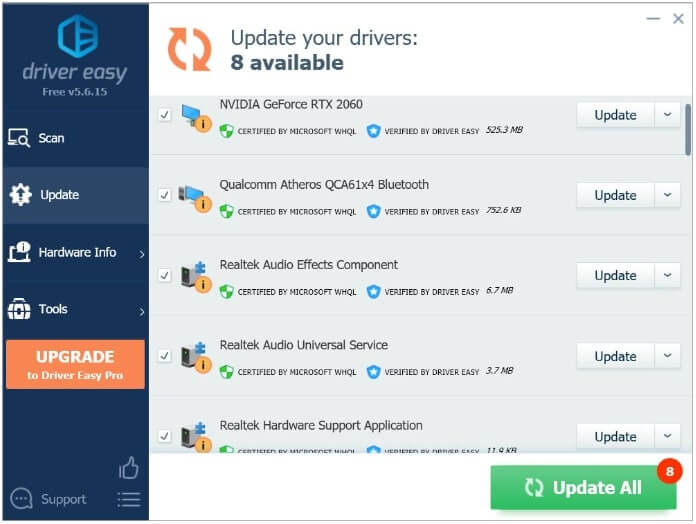
بمجرد أن يتم تحديث تعريف الصوت ، أعد تشغيل الكمبيوتر حتى يعمل بشكل صحيح.
ثم يمكنك تشغيل بعض مقاطع الفيديو و معرفة ما إذا كان قد تم حل مشكلة عدم ظهور الصوت في الفيديو فيس بوك أم لا.
إذا لم تعمل معك هذه الطريقة فالرجاء تجربة الحل التالي أدناه.
6. قم بتغيير قناة الصوت الخاصة بك
أبلغ بعض المستخدمين أن تغيير قناة الصوت قد يقوم بحل مشكلة عدم ظهور الصوت في الفيديو فيس بوك لذلك قد يكون هذا الحل مناسب لحالتك.
اليك كيفية القيام بذلك :
على لوحة المفاتيح ، اضغط على مفتاح شعار الويندوز Windows و حرف R في نفس الوقت لاستدعاء مربع التشغيل.
ثم اكتب mmsys.cpl واضغط على Enter.
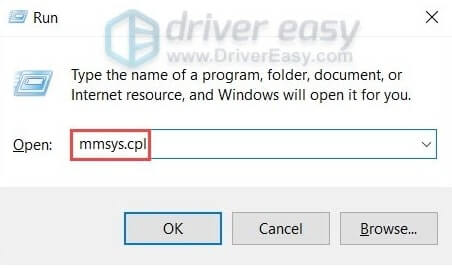
حدد جهاز التشغيل الافتراضي الخاص بك وانقر فوق تكوين Configure.
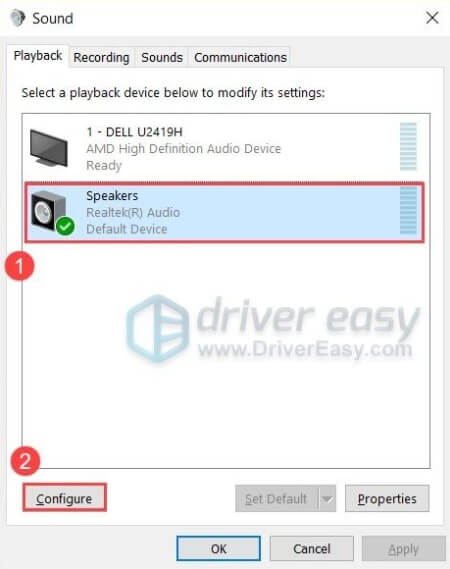
بالنسبة لقنوات الصوت Audio channels ، حدد Stereo و انقر فوق التالي Next.
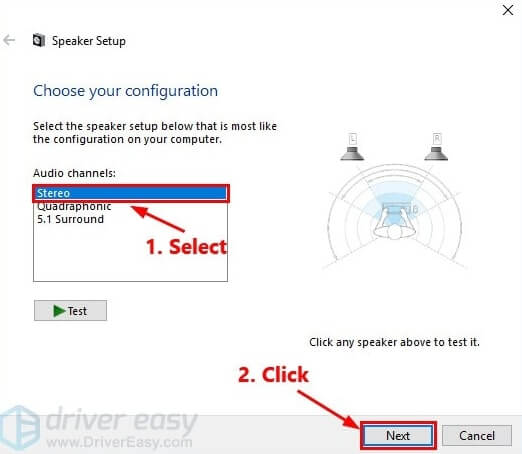
اختر المربع بجوار Front left and right ، ثم انقر فوق Next للمتابعة.
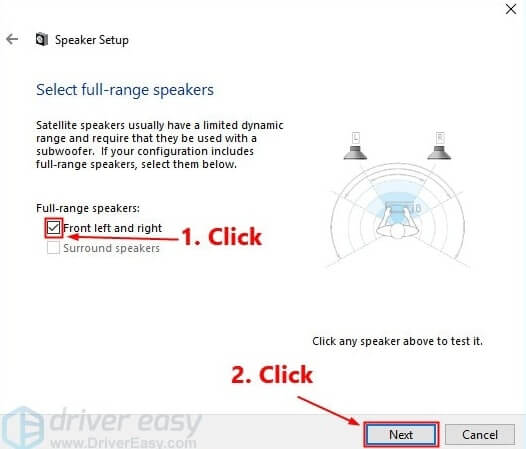
انقر فوق “إنهاء Finish” لحفظ التغييرات.
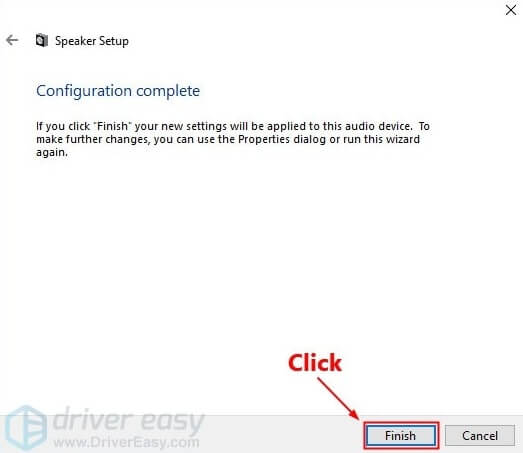
قم بتشغيل بعض مقاطع فيديو الفيسبوك ومعرفة إذا كان قد تم حل مشكلة عدم ظهور الصوت في الفيديو فيس بوك أم لا.
و في الختام لقد كانت هذه بعض الحلول لمشكلة عدم ظهور الصوت في الفيديو على فيس بوك.
نأمل أن تكون قد وجدت حل مشكلة عدم ظهور الصوت في الفيديو فيس بوك و يمكنك الآن الاستمتاع بجميع أنواع مقاطع الفيديو.
وبالطبع إذا كان لديك أي أسئلة أو اقتراحات فما عليك سوى ترك تعليق.